iCloud 是 Apple 基于云的存储功能,允许用户在 iOS 设备上安全地备份数据,包括消息。 如果您不小心从 iPhone 或 iPad 中删除或丢失了重要消息,从 iCloud 备份中恢复它们可能会成为您的救星。 分步指南 从 iCloud 恢复消息 将确保您的宝贵对话得到高效、安全的恢复。
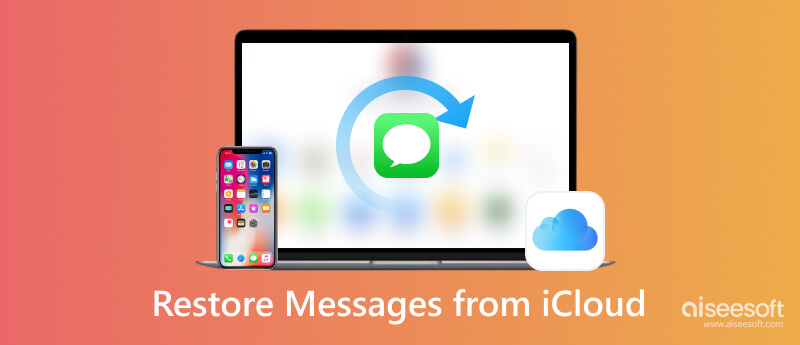
对于不熟悉 iCloud 备份功能的初学者,您可以阅读此分步教程来激活并利用您的 iCloud 备份来从 iCloud 恢复已删除的消息。
在从 iCloud 恢复消息之前,确保您的 iPhone 或 iPad 上启用了 iCloud 备份至关重要。 请按照以下步骤检查 iCloud 备份是否已开启:
移至 Apple 设备上的“设置”。
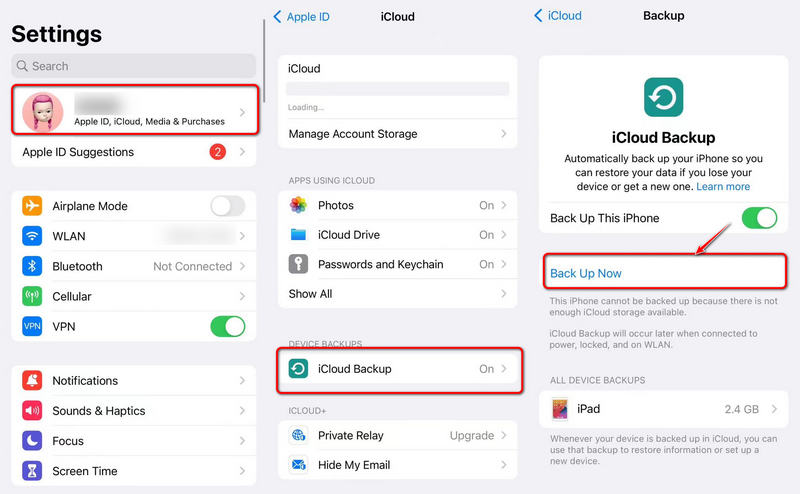
您还可以 在 PC 上访问 iCloud 以及完成设置。
确保启用了 iCloud 备份并创建了设备的最新备份后,您现在可以继续从 iCloud 恢复消息。
请记住,从 iCloud 备份恢复会将当前数据替换为所选备份中的数据。 要从 iCloud 恢复消息,请按照以下步骤操作:
重置您的设备:
在从 iCloud 恢复消息之前,您需要将 iPhone 或 iPad 重置为出厂设置。 此过程会删除设备上的所有内容和设置,为恢复做好准备。 以下是重置您的设备的方法:
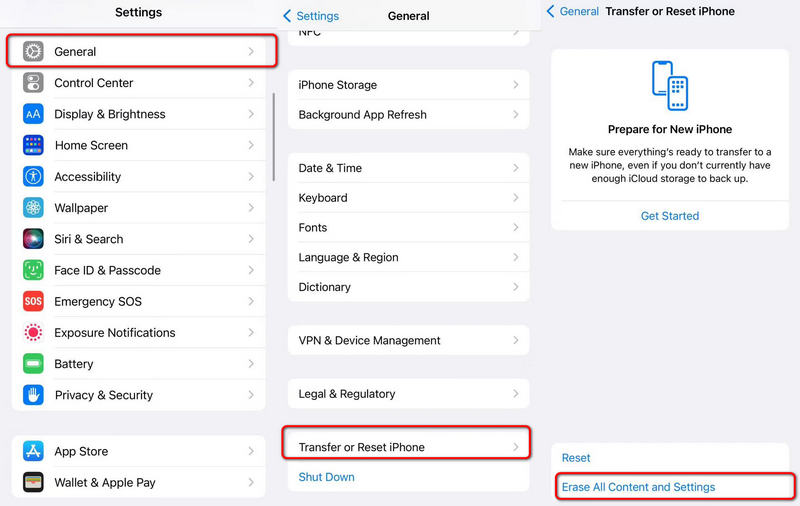
你也可以 从iCloud获取联系人 使用上面所示的熟悉方法。
查看 iCloud 上的我的消息:
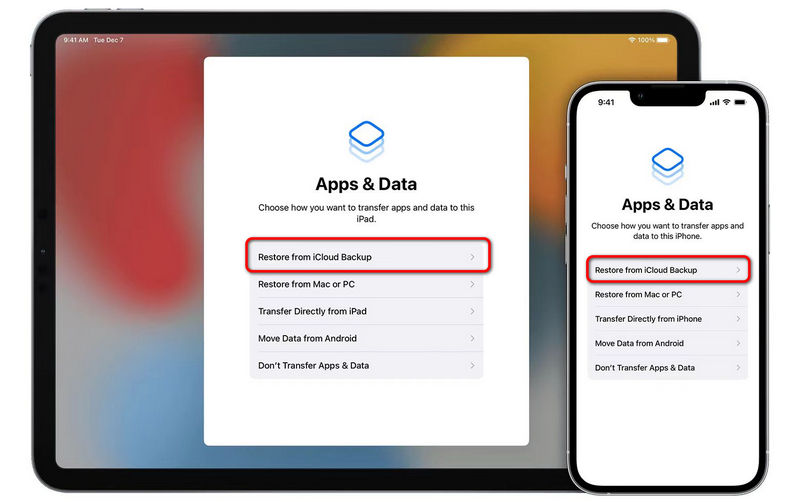
如果您没有包含要恢复的邮件的 iCloud 备份,或者 iCloud 备份不包含所需的邮件,您可以考虑使用其他方法来检索已删除的邮件。
在进行设备重置之前,您可以参考以下方法作为替代方法。
iOS 设备上的消息应用程序有一个本地 最近删除的文件夹,已删除的邮件将临时存储 30 天。
您可以打开“消息”应用程序,点击 编辑 ,然后选择要恢复的邮件。 轻敲 恢复 将它们恢复到原来的位置。
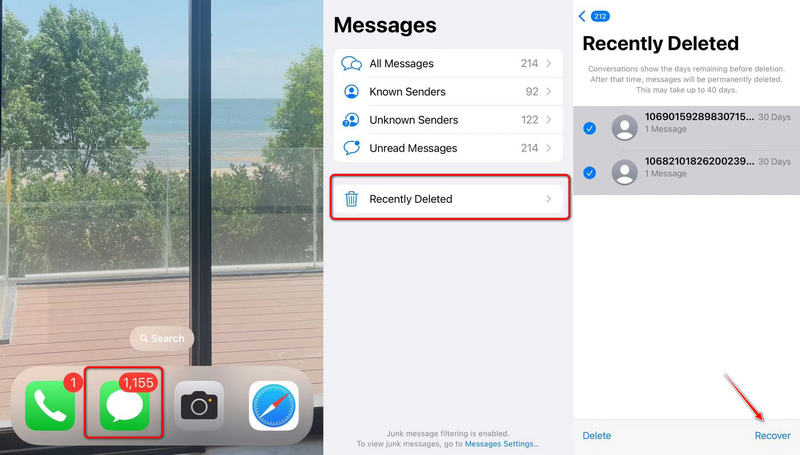
有一些第三方数据恢复工具可以帮助您从 iPhone 中检索已删除的邮件。 这些工具可以直接从您的设备或 iTunes 备份中恢复已删除的消息。 您可以充分利用以下部分中的可靠工具,甚至可以在没有 iCloud 的情况下恢复已删除的短信。
如果您已用尽所有选项但仍无法恢复消息,请考虑联系 Apple 支持寻求帮助。 他们也许能够提供额外的指导或提供其他解决方案。
FoneLab iPhone数据恢复 是您值得信赖的解决方案,可从 iPhone 无缝恢复消息,无需 iCloud 备份。 无论您是意外删除消息、遇到系统崩溃还是由于其他不可预见的情况丢失数据,FoneLab iPhone Data Recovery 都可以拯救您宝贵的消息。
借助用户友好的软件,您可以轻松地直接从 iPhone 检索丢失的短信、iMessage 甚至附件,而无需依赖 iCloud。 借助 FoneLab 强大而可靠的恢复功能,体验安心并重新访问您珍贵的消息。 您只需点击一下即可进行数字对话。

资料下载
100% 安全。无广告。
100% 安全。无广告。
然后点击 开始扫描 按钮开始扫描。
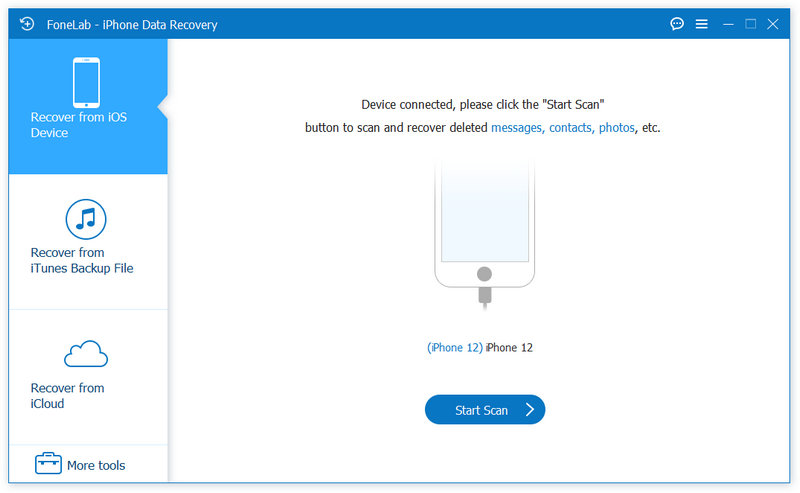
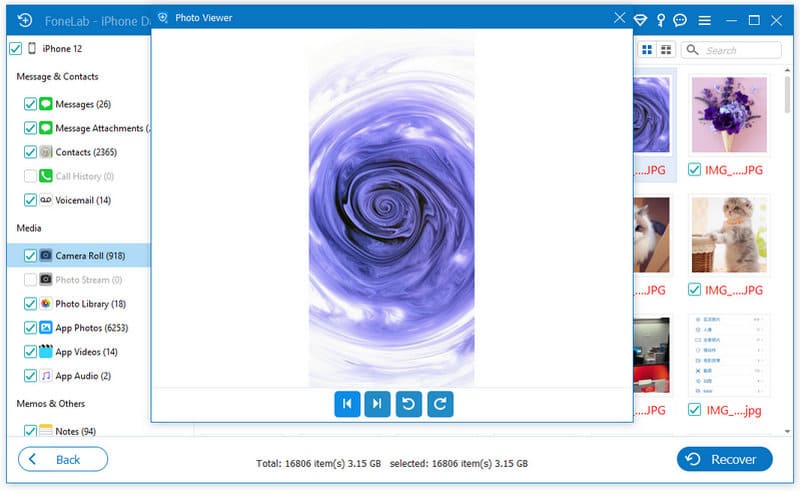
1.要有耐心: 恢复过程可能需要一些时间,特别是如果您有大量备份。 确保您的设备已连接到可靠的 Wi-Fi 网络并拥有充足的电池或在恢复期间已插入电源。
2. 选择正确的备份: 选择要从中恢复的备份时,请确保该备份包含您要恢复的邮件。 仔细检查备份的日期和时间,以避免从过时的备份进行恢复。
3. 网络连接: 稳定且快速的互联网连接将在恢复过程中提供很大帮助。 如果互联网连接缓慢或间歇性,恢复过程可能会延长或中断。
4. 暂时数据丢失: 恢复完成后,您的设备将具有与所选备份相同的数据。 这意味着备份中未包含的任何数据都将暂时丢失。 在继续之前,请确保您有设备的最新备份。
5. 避免干扰: 恢复过程开始后,请避免通过重新启动设备或关闭设备来中断恢复过程。 中断可能会导致恢复不完整或损坏。
如何在不重置的情况下从 iCloud 恢复消息?
如果你去 从iCloud Backup还原,所有内容和设置都将从您的 iPhone 中删除。 所以你可以输入 从iCloud备份中恢复 在 FoneLab iPhone 数据恢复 上,无需重置 iPhone 即可恢复您的消息。
如何在 iCloud 上查找已删除的短信?
您可以通过iCloud官网(iCloud.com)查看并恢复已删除的短信,并在您的iPhone上使用同一Apple ID登录。 访问 短信 然后你就会看到被删除的那个了。
我可以在没有 iCloud 的情况下恢复 iPhone 上已删除的短信吗?
当然。 FoneLab iPhone数据恢复为您提供多种选择性模式来恢复已删除的数据,包括来自iOS设备、iTunes或iCloud的短信、照片、视频等。
结论
借助 iCloud 备份,您拥有可靠的解决方案来恢复它们。 从 iCloud 恢复消息之前,请确保启用 iCloud 备份并为您的设备创建全新备份,以避免任何潜在的数据丢失。 恢复过程包括将设备重置为出厂设置并在设置过程中选择所需的 iCloud 备份。 恢复过程中请保持耐心,并确保选择包含要恢复的邮件的正确备份。 如果 iCloud 备份不包含您需要的消息,请探索其他方法,例如检查“最近删除”文件夹或使用第三方恢复软件。 通过适当的准备和正确的步骤,您可以成功地从 iCloud 恢复消息并在 iOS 设备上检索有价值的对话。
如何从iCloud还原
1.1 如何从iCloud还原
1.2 从iCloud Backup还原
1.3 从iCloud恢复iPhone
1.4 从iCloud还原iPad
1.5 从iCloud还原联系人
1.6 从iCloud还原邮件
1.7 从iCloud还原照片
1.8 从iCloud恢复应用程序

有史以来最好的iPhone数据恢复软件,使用户可以安全地从iOS设备iTunes / iCloud备份中恢复丢失的iPhone / iPad / iPod数据。
100% 安全。无广告。
100% 安全。无广告。